Как сделать таймер на canon
1.JPG" />
- задержка таймера перед первым спуском от 0 сек. до 99 часов 59 мин. 59 сек. инкремент 1 сек.
- время экспозиции (фотоаппарат в режиме BULB) от 0 сек. до 99 часов 59 мин. 59 сек. инкремент 1 сек.
- интервал съемки (время между снимками) от 1 сек. до 99 часов 59 мин. 59 сек. инкремент 1 сек.
- Количество снимков от 1 до 399, --(бесконечно)
- время жизни батарей около двух месяцев
- температура окружающей среды от -20 до +50 градусов Цельсия
- размеры 155х40х18 мм
- вес 65 грамм (без батарей)
В коробке кроме таймера лежал витой кабель с разъемом jack stereo 2,5 мм (версия для Canon 600D и аналогичных)
и инструкция на английском и китайском языках.
Под крышкой батарейного отсека находился пакетик силикагеля.
На корпусе расположены большая трех-позиционная кнопка спуска со слайдером, джойстик для настройки функций, кнопка подсветки/lock, и кнопка start/stop. В правом верхнем углу расположен индикатор. При старте он загорается зеленым цветом, а в момент срабатывания затвора — красным. Кабель одним концом вставляется в верхний торец устройства, а другим концом в фотоаппарат.
Подсветка не очень яркая, зеленого цвета включается нажатием на соответствующую кнопку и автоматически выключается через 5 секунд.
Без батарей таймер может работать в режиме обычного проводного спускового пульта.

Без этого девайса можно спокойно жить, но в некоторых случаях он сильно облегчает жизнь. Фотосъемку переходника для фотоаппарата Panasonic я производил с применением данного таймера.
В продаже можно встретить и другие комплектации для фотоаппаратов:
Для других фотоаппаратов нужно искать комплектацию с соответствующим кабелем:
C1 -Pentax K100D, K110D, K10D, *ist Ds2, *ist D, *ist Ds, *ist, *ist DL, *ist DL2
C1 -Samsung GX-1L, GX-1S, GX-10
C1 -Canon EOS 30, 33, 50E, 300, 300V, 3000, 50, 300D(digital rebel), 350D(digital rebel XT), 400D(digital rebel XTi), 450D(digital rebel XSi), 500D, 1000D, 60D, 600D
C3-Canon EOS Mark II, 1Ds Mark III, 1Ds, 1Ds, 1D Mark IV, 1D Mark II N, 1D Mark III, 5D Mark II, 1D, 5D, 7D, 50D, 40D, 30D, 20D, 10D, D60, D30, D2000, 1v, HS, 1V.
P1 -Panasonic FZ50 FZ50k FZ50S FZ30 FZ50K FZ50S FZ20 FZ20K FZ20S LC-1L1
N1 -Nikon
N2 -for Nikon D70S D80.
N3 -Nikon D90 D600 D3100 D3200 D5000 D5100 D7000.
S1 -SONY: Alpha DSLR-A100, SIR-A200, SIR-300, SLR-350, SLR-A700, SLR-A900, Alpha 5D, Alpha 7D.
S1 -Minolta Maxxum / Dynax / AF 7D, 5D, 9, 7, 5, 4, 3, 807si, 700si, 600si, 505si, sweets, 9000, 7000, 5000, Dimage 7Hi, 7i, 7, 5
S2 -SONY: A7 A7R A7s A7II A7RII NEX3N A6300 A6000 RX100
Canon Remote. Программируемый пульт таймер. Таймлапсы

В вашем Canon EOS 7D есть встроенный автоспуск, который вы используете, когда хотите отложить открытие затвор. Эта опция полезна, когда вы хотите взять автопортрет или хотите быть на картинке с другими людьми. Автоспуск также удобен при съемке на штативе, особенно когда съемка требует длительной экспозиции.
Обратный отсчет позволяет время для любого дрожания камеры, которое было вызвано нажатием на затвор, чтобы ослабевать. Таймер автоспуска EOS 7D Mark II отсчитывает от 2 секунд и один, который отсчитывает от 10 секунд. Чтобы включить автоспуск:
Если вы еще не находитесь в режиме съемки, наполовину нажмите кнопку спуска затвора, а затем нажмите кнопку Drive-AF.
Посмотрите на ЖК-панель, а затем поверните диск быстрого управления, чтобы выбрать либо 2-й, либо 10-секундный таймер.
Изображение слева показывает ЖК-панель с выбранным 2-секундным таймером, а изображение справа показывает выбранный 10-секундный таймер.

Составьте сцену в видоискателе.
Если вы снимаете автопортрет или будете на картинке, установите камеру на штатив. Если вы не просматриваете видоискатель при использовании таймера автоспуска, вам также придется удалить наглазник и поместить крышку окуляра поверх видоискателя. Этот маленький кусочек скользит в те же слоты, что и наглазник. Крышка окуляра находится на ремешке камеры, который поставляется вместе с камерой. Крышка окуляра предотвращает изменение рассеянного света.
Если вы используете сторонний ремешок для камеры, снимите крышку окуляра с ремешка камеры и храните его в сумке для фотоаппарата, чтобы вы могли использовать его при использовании автоспуска , В качестве альтернативы вы можете задрапировать темную ткань, например черную ткань для чистки микрофибры, поверх окуляра.
Зеленый свет с правой стороны видоискателя светится, когда фокус достигнут.
Нас ждёт следующий пункт меню пользовательских настроек камер Nikon. Как и прежде, мы разбираем меню фотоаппаратов этой марки по пунктам. И здесь нам помогает продвинутая зеркальная камера Nikon D850. Её меню насчитывает множество пунктов, а значит мы сможем разобрать максимальное количество настроек. Обладатели же менее сложных фотокамер найдут здесь пункты, имеющиеся у них, и увидят, что интересного есть в более продвинутой технике.

Nikon D850 с объективами: Nikon AF-S NIKKOR 70–200mm f/2.8E FL ED VR, Nikon AF-S 24–70mm f/2.8E ED VR Nikkor, Nikon AF-S NIKKOR 14-24mm f/2.8 G ED

Блокировка автоэкспозиции спусковой кнопкой
Фактически кнопка спуска в полунажатии может выполнять сразу три функции: автоматической фокусировки, замера экспозиции и блокировки экспозиции. Функция блокировки экспозиции на кнопке спуска пригодится, например, при съёмке с фокусировкой и дальнейшим перестроением. Особенно, если при этом был выбран точечный замер экспозиции. Итак, мы сфокусировались на лице модели и по нему же измерили экспозицию. Потом перекомпоновываем кадр, держа кнопку спуска полунажатой. Если функция блокировки на кнопке спуска не установлена, экспозиция кадра может измениться непредсказуемо, мы получим пересвет или слишком тёмный кадр. На некоторых камерах есть отдельная кнопка AE-L для блокировки экспозиции, кроме того, данную функцию можно назначить на любую из функциональных кнопок камеры в соответствующем меню. А можно её установить и прямо на кнопку спуска.


Впрочем, фокусировка с перестроением — приём практически устаревший, особенно в рамках портретной и репортажной фотографии. Система автофокуса современных камер и так позволяет фокусироваться на любом месте в кадре, перестраивать его не нужно. В то же время для более точной настройки экспозиции камера должна реагировать на мельчайшие изменения освещения. Поэтому, если в работе вы не используете фокусировку с перестроением, данную настройку лучше проигнорировать.

NIKON D810 / 35.0 mm f/1.4 УСТАНОВКИ: ISO 64, F1.4, 1/200 с, 35.0 мм экв.
Есть возможность настроить блокировку экспозиции отдельно только для серийной съёмки. Тогда все кадры серии будут иметь одинаковую экспозицию. Это удобно при решении специфических задач, когда экспозамер камеры во время слежения за снимаемым объектом может себя повести неадекватно (скажем, при съёмке среди концертных прожекторов).
В общем же случае блокировку экспозиции лучше назначить не на спуск, а на отдельную кнопку — AE-L или любую другую функциональную кнопку, наиболее для вас удобную.

NIKON D850 / 70.0-300.0 mm f/4.5-5.6 УСТАНОВКИ: ISO 64, F8, 1/10 с, 70.0 мм экв.
Таймер режима ожидания
Данная настройка отвечает за время, которое камера будет находиться с включённым замером экспозиции. Чем дольше камера замеряет экспозицию, тем быстрее разряжается батарея. Поэтому выбирать максимальные значения не обязательно. Вполне достаточно нескольких секунд.


По истечении времени таймера цифры со значениями параметров экспозиции исчезнут с информационного экрана. Выбирать продолжительное время работы экспозамера стоит лишь тогда, когда вы хотите длительно наблюдать за параметрами экспозиции, при этом не снимая. Если такое созерцание вам не интересно, вполне можно оставить этот пункт на значении по умолчанию (6 с). В конце концов, замер экспозиции производится мгновенно, он никак не замедлит съёмку, кадры вы не упустите.

Автоспуск
В этом пункте мы настраиваем работу автоспуска. Это тот самый таймер, который некоторые используют для съёмки самих себя: камера после нажатия кнопки спуска ждёт определённое время, а потом делает кадр. Тот же автоспуск используют и для съёмки со штатива, чтобы камера не дрожала в момент нажатия на кнопку спуска. Автоспуск — крайне полезная функция, так что с её настройками сталкивается каждый фотограф.



Но вернемся к меню автоспуска. Для съёмки со штатива, специально создана задержка в 2 секунды. Её достаточно, чтобы после нажатия на спуск камера перестала вибрировать на штативе и кадр получился чётким, без смазов.


Если же мы снимаем со штатива, то нам пригодится минимальный интервал в 0,5 с, например, при съёмке с брекетингом экспозиции. Таким образом, с минимальным интервалом серия кадров с брекетингом будет сделана максимально быстро.

NIKON D850 / 18.0-35.0 mm f/3.5-4.5 УСТАНОВКИ: ISO 64, F14, 1/3 с, 18.0 мм экв.
Задержка отключения монитора


Если вы контролируете параметры съёмки, глядя на основной дисплей камеры, то здесь можно так настроить его режим работы, чтобы он не отключался раньше времени. Но продвинутые фотографы ориентируются на верхний ЖК-экран — он удобнее, лаконичнее и требует гораздо меньше электроэнергии для работы. Он есть во всех продвинутых камерах Nikon, в том числе и на беззеркалках Nikon Z 6 и Nikon Z 7.

Верхний информационный ЖК-экран с зелёной подсветкой. Кстати, у Nikon D850 подсвечивается не только экран, но и некоторые кнопки, что удобно при съёмке в темноте.

NIKON D850 / 18.0-35.0 mm f/3.5-4.5 УСТАНОВКИ: ISO 64, F8, 105 с, 18.0 мм экв.
Live View. Данный пункт определяет, как долго камера будет оставаться активной в режиме Live View. В этой настройке важно найти компромисс, дабы аппарат не отключался постоянно, но в то же время и не сажал батарею в случае, если вы просто забыли выйти из данного режима. Я установил настройку в 5 минут. Этого более чем достаточно для съёмки и компоновки кадров, при этом камера не тратит батарею впустую в случае бездействия..

Все о фотографии в путешествии
Настройки фотоаппарата Canon для съемки – это основное и первое действие, которое должно быть выполнено каждым начинающим фотографом после выбора и покупки фотоаппарата. Следует запомнить только одно, грамотно подобранные настройки фотоаппарат помогут сделать большой шаг в области профессиональной фотографии.
Зарядка аккумулятора

Первым делом при настройке зеркального или обычного фотоаппарата вам потребуется обязательно зарядить аккумуляторную батарею. Все аккумуляторы имеют свойство разряжается, поэтому запоминаем раз и навсегда – для полноценной работы аккумуляторной батареи на фотоаппарате требуется полный цикл заряда – разряда. Поясним, после покупки фотоаппарата, первым делом полностью заряжаем аккумулятор на 100%, затем разряжаем его примерно до 5 %, такой цикл нужно повторить несколько раз.
Цикл зарядки-разрядки аккумулятора нужен для того чтобы ваш аккумулятор имел прочный запас энергией и увеличенную емкость заряда для полноценной работы фотоаппарата, которую он утрачивает в процессе покоя в ожидании своего нового хозяина в магазине.
Вторая настройка фотоаппарата – форматирование карты памяти

Следующей настройкой фотоаппарата будет форматирование карты памяти. Форматирование карты памяти удаляет всю заводскую информацию и чистит память карты. Если вы форматируете карту памяти через компьютер, то не забываем ставить в настройках форматирования FAT32, а не NTFS как делают многие.

Форматирование через фотоаппарат делается с помощью меню настроек фотоаппарата, настройки фотоаппарата Canon для форматирования обозначаются гаечным ключом.
Выбираем качество и размер изображения
В настройках фотоаппарат отвечающих за качество и изображение есть много всего разного. Для тех любителей фотографии, кто делает просто снимки, хватит качества “S1” с размером изображения 2592×1728 или “S2”с размерами 1920×1280, такие настройки изображения вполне достойны для обоев на широкоформатном мониторе.

Для тех кто печатает рекламные баннеры 3X6 метра нужны настройки фотоаппарата для съемки немного существенней, здесь вам нужно установить качество “L”, размер такого параметра уже будет 5184×3456 пикселей.

Есть один минус при выставлении сразу двух настроек изображения в фотоаппарате одновременно. Большинство дешевых зеркальных фотокамер имеют очень слабый процессор, поэтому при выставлении двух параметров изображения, камера начинает тормозить и зависать. Поэтому не рекомендуем без особой надобности выставлять качество изображения RAW.
Также для получения правильной фотографии и построения кадра можно подключить режим сетки, если не помните или не знаете, зачем нужна сетка, то прочитайте нашу статью про правило 2/3.
Для Nikon настройки фотоаппарата аналогичные, только названия другие. Максимальное качество изображения здесь называется Large. Затем вам потребуется установить оптимальное качество изображения Highest JPEG или Fine JPEG или Extra Fine JPEG.
Следующая настройка фотоаппарата для съемки – баланс белого
Немаловажная настройка фотоаппарата – это баланс белого. Установка баланса белого в автоматическом режиме (AWB) дает прекрасные результаты для фотографов новичков в этом деле, поэтому устанавливаем на автоматический режим и забываем про баланс белого в настройках фотокамеры.
Для особо любопытных рекомендуем попробовать два режима баланса белого — это лампа дневного света или лампа накаливания. Два перечисленных режима дают интересный эффект баланса белого. Для профессионалов в фотографии, баланс белого регулируется уже в ручных настройках в зависимости от ситуации и регулируется только после нескольких пробных фотографий.

Настройка фотоаппарата – замер экспозиции
В природе существует несколько видов экспозиции: матричный (оценочный, мультизонный), центрально-взвешенный (усредненный), частичный и точечный. Для новичков, которые не любят ломать голову, выставляем в настройках фотоаппарата матричный режим и переходим к следующему шагу.
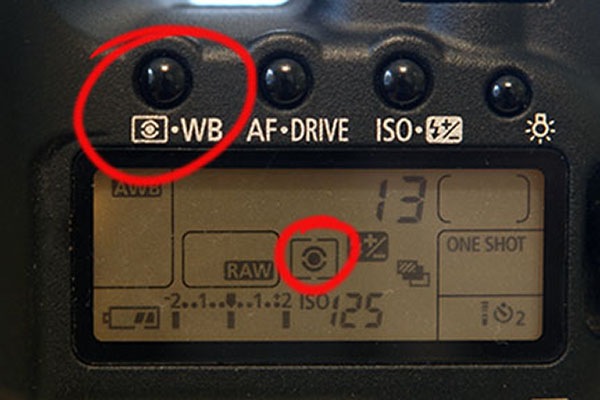
Для продвинутых немного разъясним отличия режимов экспозиции. В матричном режиме кадр разбивается на несколько маленьких областей, в каждой области оценивается освещенность, затем все области суммируются и приводится среднее значение экспозиции которое выводится на всем кадре.
Матричный режим настройки фотоаппарата подойдет идеально для портрета и даже для съемки объектов с задней подсветкой в контровом свете.

Центрально-взвешенный режим настройки фотоаппарат говорит сам за себя, здесь оценивается центральная точка и распределяет экспозицию по всему кадру, такой режим подойдет для съемки объекта находящегося в центре кадра.

Частичный замер используется для максимального выделения и проработки центрального объекта съемки, здесь выделяется объект, который вы хотите сфотографировать, теряя задний фон кадра.
Ну и последний режим настройки фотоаппарата Canon с замером экспозиции – точечный замер экспозиции. Этот режим настроек фотоаппарата любят использовать профессиональные фотографы для получения полного контроля над измерением экспозиции.

Здесь данные замера экспозиции считываются только относительно небольшой части сцены. Для того чтобы в полной мере использовать все режимы, рекомендуем опробовать все замеры экспозиции на одном объекте съемки, тогда вы увидите различия и получите более профессиональные фотографии.
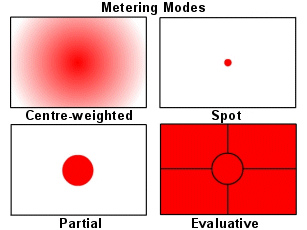
Фокусировка – еще одна основная настройка фотоаппарата Canon
Существует три режима фокусировки камеры – это ONESHOT, AL SERVO, AL FOCUS.
Для любителей съемки движущихся объектов рекомендуем однозначно использовать режим AL SERVO, сфокусировав движущейся объект, вы сможете сфотографировать его в движении пока палец находиться на спуске затвора. Вы сможете держать этот объект до того момента когда подберется идеальный кадр.
Остальные режимы вы можете использовать во всевозможных ситуациях, особой роли они не играют, единственное их применение – это профессиональная фотосъемка, но и мы не встречали профессионалов своего дела, которые парятся с настройками этих режимов, установили обычный режим и забыли.
Настройка фотоаппарата Canon с выбором точек автофокусировки
Здесь все просто, в большинстве фотоаппаратов есть настройка подсказывающая аппарату какие точки автофокуса использовать, данная настройка фотоаппарата подойдет идеально для новичков.

Фотоаппарат по своей технологии фокусировки всегда первым делом выбирает объект в в центре и фокусируется на нем. Для того чтобы не промахнуться на том объекте съемки который вам нужен нажмите кнопку спуска затвора такое количество раз, пока фотоаппарат не покажет красную точку на объекте нужном вам.

Если это долго для вас, используйте ручной режим фокусировки, это будет намного быстрее и пригодиться в темное время суток, когда фотоаппарат не может найти точку фокусировки.
Настройка фотоаппарата – режим съемки
В настройках фотоаппарата можно обнаружить два режима съемки – одиночный (Single) и непрерывная съемка (Continious). Одиночный режим съемки хорош тем, если вы даже забудете убрать палец с кнопки спуска затвора, фотоаппарат сделает один снимок. В непрерывном режиме съемки при длительном нажатии пальца фотоаппарат делает несколько кадров в секунду, хороший вариант для съемки движения объекта.
Стабилизатор изображения
Полезная настройка фотоаппарата как для новичков, так и для профессионалов, особенно если вы снимаете видео или фотографию на длинном фокусе. Но не забывайте что включенный режим стабилизации изображения на объективе (если стабилизатор есть на объективе) немного быстрее расходует аккумулятор, без надобности лучше его отключить. В других случаях фотографирования объектов ночью или на длительных выдержках вам поможет штатив.

Настройка фотоаппарата для съемки – цветовое пространство
Цветовое пространство в настройках фотоаппарата бывает двух типов: sRGB и Adobe RGB. Рекомендуем выбирать Adobe RGB, этот режим имеет больше цветов в своем запасе, этот диапазон подойдет в большинстве случаев съемки объектов.

Настройка фотоаппарата – стиль изображения
По умолчанию в настройках вашего зеркального фотоаппарата Canon должен стоять режим “стандартный”, который для новичков подойдет почти во всех случаях жизни, но можно и поэкспериментировать, например, поставить режим ”пейзаж”, этот режим усиливает синие и зеленые цвета. Режим “Портрет” делает настройки изображения объекта более расплывчатыми и подбирает более мягкие цвета.

Большинство фотографов устанавливает свои настройки режимов, редактируя уже имеющиеся режимы. Например, на нашем фотоаппарате сейчас немного изменен режим “Пейзаж”, мы увеличили резкость, контрастность и цветовую схему. Если у вас качественный объектив, то с этими настройками можно и не связываться, тем более, всегда можно отредактировать изображение в программе Фотошоп.

Как сэкономить на поездке? Рабочие лайфхаки!
- Лучшие цены на отели рекомендуем искать на ROOMGURU. Поисковик ищет среди всех отельных баз интернета, даже у таких гигантов как Booking, и сравнивает цены. Если вы любитель пользоваться смартфоном, то приложение по ПО ПОИСКУ ЖИЛЬЯ просто необходимо. Очень удобно по прилету открыть варианты и тут же забронировать.
- Выгодно застраховать свое здоровье и жизнь в путешествии поможет сервис TRIPINSURANCE, поисковик показывает результаты от всех крупных страховых компаний. Вам остается выбрать лишь самый выгодный вариант, но на здоровье советуем не экономить!
- Авиабилеты? Опытным путем советуем пользоваться AVIASALES, он и по сей день является поисковиком №1 среди самостоятельных путешественников.
Меня зовут Сергей и я работаю гидом по разным городам Европы, Азии, Восточной части России, по совместительству работаю менеджером в крупной турфирме. За время путешествий я испытал массу эмоций, узнал полезную информацию об отдыхе и ценах, увидел уникальные места, о которых спешу поделиться на страницах своего блога о туризме.
Читайте также:


